ボトムアセンブリってなに!?
だいたいにして、ボトムアセンブリってなに?ってはなしですよね。
「トップダウンの設計手法」については下記のサイトで解説しました。
>>>今すぐトップダウンをみる
トップダウン設計の場合は、全体像から、部品を作成する方法ですが。
ボトムアップはその逆で、部品を作成してから、全体のモデルを作成する方法です。部品の使い勝手やコスト、パフォーマンスを重視するなら、部品を先に作成しておいて、全体のモデルに組み込むという手段もありですよね。
そんなわけで、今回は、ボトムアセンブリについて、考えてみたいと思います。但しあくまでもエッセンシャルズの本に準拠しますが、ソリッドワークスでは特有の操作方法などがありますので、このあたりは、実際にソリッドワークスを実務で利用している、僕の意見を優先します。なんたって、これまでソリッドワークスのヘルプのマネをしたら、あまりいい結果にならないことが多々ありましたので…
実務で経験してる人が書くのと、実務をやってない人が書く場合は、ものすごく大差がありますので、SolidWorksを現役でガンガン活用している場合のアイデアの方を最優先するべきだと考えていますので、Essentialsの本と矛盾している点があるかもしれませんが、ご了承ください。
新規アセンブリの作成
デザインツリーをみるとアセンブリの中に部品とサブアセンブリが入れ子の状態になっています。
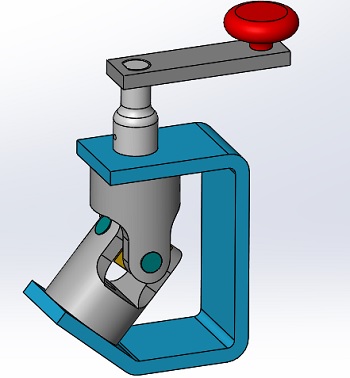
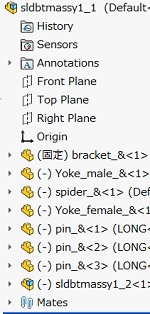
今回もモデルをダウンロードしたほうがわかりやすいと思います。Essentialsの中にモデルがありますが、見つからない場合は下記のリンクからダウンロードしてください。
>>>今すぐダウンロード
元になる部品で、今後動かすことのない部品をアセンブリのデザインツリーの一番最初にしたいので、その部品を開いておきましょう。
部品名は「bracket_&.SLDPRT」です。
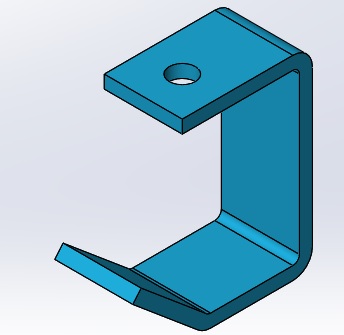
- 「新規」→「アセンブリ」→「OK」の順に押下します。アセンブリはあなたのテンプレートがあれば、そちらを使ってね。
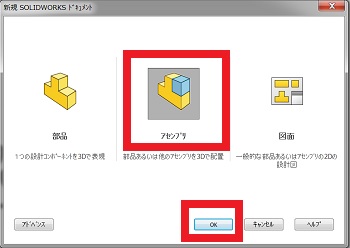
- アセンブリの中に「bracket_&.SLDPRT」を挿入しましょう。構成部品の挿入で「bracket_&.SLDPRT」を選択して、「OK」すれば部品とアセンブリの原点が同一した場所で、部品が固定されます。この方法をもっと知りたい方は下記のリンクからどうぞ。
>>>かんたんなアセンブリの作成方法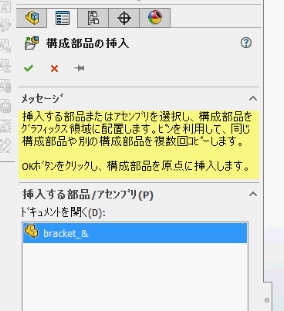
- これで、部品の原点や「正面」「平面」「右側面」がアセンブリの原点、「正面」「平面」「右側面」と同一になります。Essentialsの本では「車両空間」なんて言葉が出ていますが、わかりにくいので、ここでは解説しません。「車両空間」に関してはわからなくても大丈夫です。アセンブリに部品が固定されたら、すぐにアセンブリ名を付けて保存しましょう。
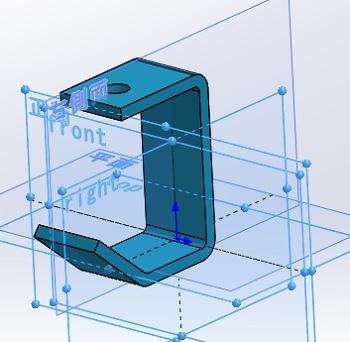
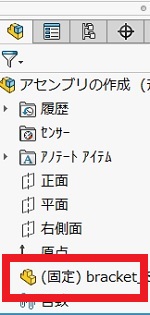
最初の構成部品の位置
キャッチコピーの意味がぜんぜん分かんないけど、本のキャッチコピーと同じにしました。
- 「FeatureManagerデザインツリーと記号」の自由度や構成部品、構成部品のフォルダの説明がありますが、あまり重要じゃないし、皆さんはすでに知っていることなのでここでは省略します。
- 「構成部品名」の部分は画像の部分の解説です。コチラは下記リンクで詳細に書かれていますので、参考にしてください。
>>>今すぐ構成部品名をみる
- 「外部参照の検索順序」は気にした方がだんぜん無難。外部参照については、下記のリンクで解説してますので、わからない方はみてください。
>>>今すぐ外部参照を調べる
- 続いてEssentialsの本には「ファイル名」の項目があります。SolidWorksでは、ファイル名がおかしくなると、アセンブリモデルがヘンテコリンになりますので要注意!「ファイル名」の詳細は下記のリンクで解説しています。よくわからない方は参考にしてください。
>>>同一ファイルがある場合の注意点とは
- アセンブリモデルのデザインツリーもロールバックができます。下記のようなものがロールバックできます。トップアセンブリで作成したものだけです。
◆ 平面や軸、スケッチ
◆ 直線パターンや円形パターン、ミラー
◆ 面取りやカットなどのアセンブリフィーチャーなど
合致拘束の下までしかロールバックできません。部品フィーチャーは部品編集に入らない限りロールバックバーは使えません。ロールバックすればバーのしたのフィーチャーは全て抑制されます。
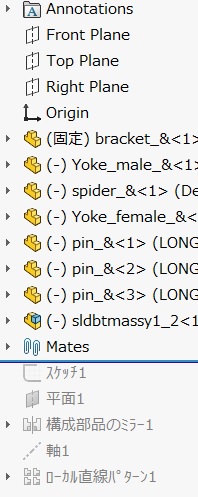
順序変更
アセンブリのデザインツリーの各フィーチャーも順序変更するものもあります。
◆ 各構成部品のフィチャー
◆ トップアセンブリで作成した平面や軸、スケッチ
◆ 面取りやカットなどのアセンブリフィーチャー
上記のフィーチャーは参照関係があるため、移動の制限がある場合がありますので要注意。
合致グループ
トップアセンブリの合致関係は、合致フォルダーに入ります。サブアセンブリ―内で作成された合致関係は、サブアセンブリの合致フォルダーに入るようになっています。
画像はトップアセンブリで作成された合致関係のフォルダーです。
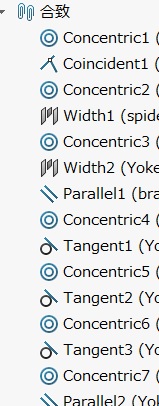
合致で各構成部品のフィーチャーに(-)が付いている部品は、不完全定義の状態です。
![]()
(-)がない部品フィーチャーは完全定義です。
![]()
警告のマークがついている合致は重複定義です。重複定義の場合は、エラーと同じですから、必ず解決してね。
![]()
このページは、Essentialsの本の最初の項目「新規アセンブリの作成」と「最初の構成部品の位置」を解説しました。本では、難しい言葉や、ここの解説抜けてるじゃん、っていうのが沢山ありましたので、その部部を足したり、外したりしました。
みなさんは、既に知っている情報も沢山ありますが、本の構成上、僕のサイトの作成方法「1タイトル、1項目」で終了スタイルがとれませんので、ご了承ください。
今回はこれでおしまいです。
お疲れ様でした!
コメント